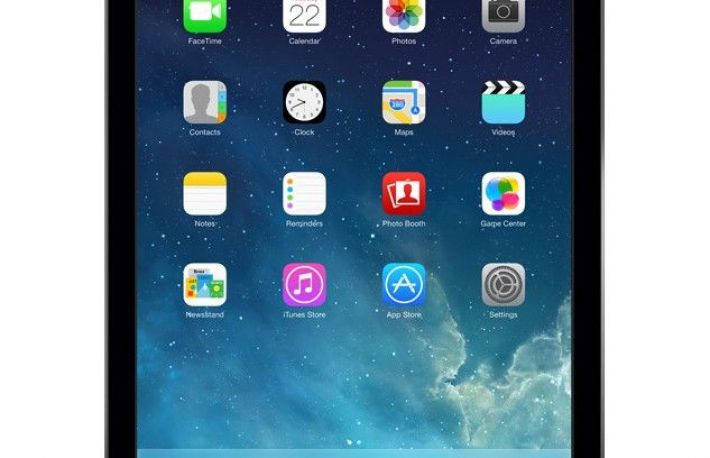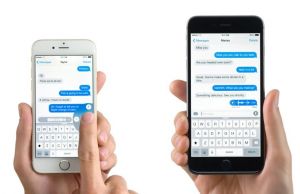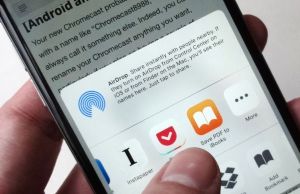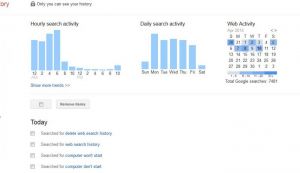Iata cum se face o inregistrare audio pe iPad:
1. Folosind Audio Memos
Atingeti icoana Audio Memos de pe ecranul de pornire al iPad-ului, pentru a lansa aplicatia cu acelasi nume.
Atingeti butonul record din partea de jos a ecranului, pentru a incepe inregistrarea.
Vorbiti sau rulati o melodie in dreptul microfonului iPad-ului, pentru a inregistra un fisier audio. Atingeti butonul Pause pentru a intrerupe inregistrarea.
Atingeti butonul Play pentru a asculta inregistrarea. Daca sunteti multumiti de rezultat, atingeti butonul Done.
Atingeti butonul Send pentru a trimite cuiva inregistrarea audio.
Atingeti butonul Email pentru a trimite cuiva inregistrarea via email.
Introduceti un contact sau o adresa de email in campul To: si tastati un mesaj pentru destinatar. Atingeti, apoi, Send pentru a trimite emailul cu inregistrarea audio atasata.
2. Folosind Voice Recorder (Gratis)
Atingeti icoana Voice Recorder (Gratis) din ecranul de pornire al iPad-ului pentru a lansa aplicatia cu acelasi nume.
Atingeti butonul rosu cu un buton alb in mijloc, din partea de jos a ecranului. Va aparea un ecran cu o caseta si mai multe butoane.
Apasati butonul rosu \"REC\" pentru a incepe inregistrarea. Atingeti din nou butonul, daca doriti sa faceti o pauza. Apasarea din nou a butonului va reporni inregistrarea. Atingeti butonul “STOP” pentru a opri inregistrarea.
Atingeti butonul \"SAVE AS\" pentru a salva inregistrarea. Va aparea o noua fereastra cu inregistrarile precedente (daca exista). Tastati numele noii inregistrari in casuta de text \"Filename\" si dati apoi \"Save.\"
Pentru a trimite cuiva inregistrarea audio, atingeti-o si dati click pe sageata alba din coltul dreapta sus. Atingeti \"Share\" si alegeti una dintre optiuni.